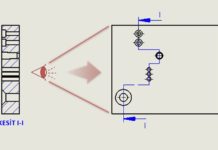Son güncelleme: 22.08.2023
Tasarımlarımızın teknik resimlerinde, ölçülerimizle beraber bize farklı anlamları ifade eden semboller de kullanmak isteyebiliriz. Tasarımcılar genellikle imalat, kalite kontrol gibi departmanlara gönderdikleri verilerin daha anlaşılır olabilmesi için kısa ve öz bir anlatım sağlamasından dolayı sembol ifadelerini kullanırlar.
AYD Firması bu sembolleri Kalite Kontrol, İmalat ve tedarikçilerin anlayabileceği şekilde kullanmaktadır.
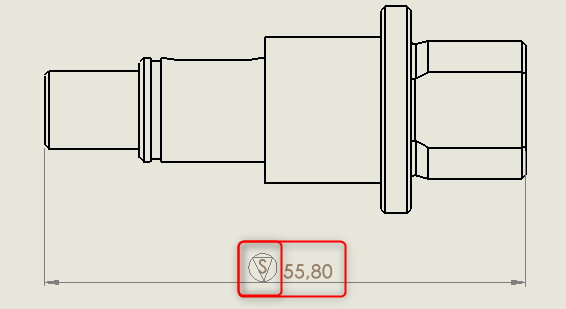
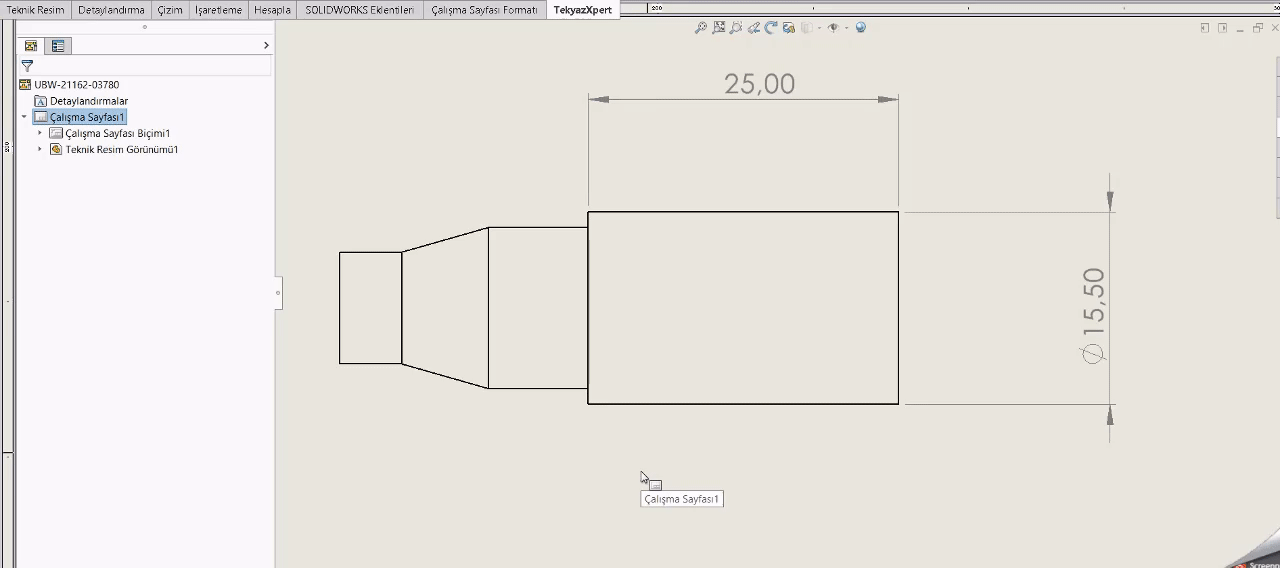
Teknik Resimlerde sembol eklemek istediğimiz ölçü üzerine tıkladıktan sonra Ölçümlendirme alanından standart sembollere ulaşabiliriz.
Bu alana müşterimiz AYD, kendi kullanmış oldukları Kritik anlamı ifade eden sembol eklemek istedi.
Şimdi bu kritik sembolü birlikte ekleyelim.
Bu sembolleri ekleyebilmek için, Sembol kütüphanesine erişmemiz gereklidir.
Sistem Seçenekleri>Dosya Konumları>Sembol Kitaplık Dosyası alanından mevcut sembol kütüphanesinin bulunduğu konuma ulaşabiliriz.
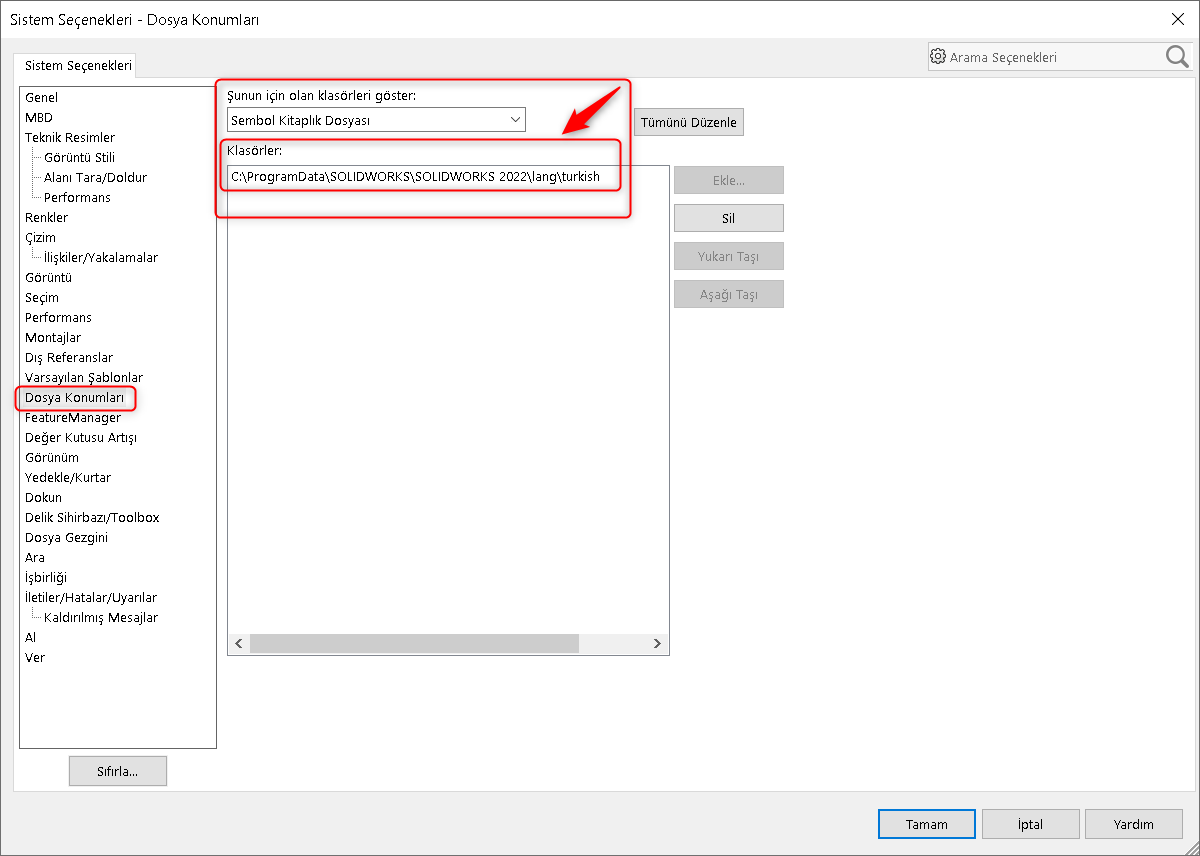
Buradan yola çıkarak ilgili klasöre giderek, Sembol Kitaplığımız olan “gtol.sym” dosyasını açalım.
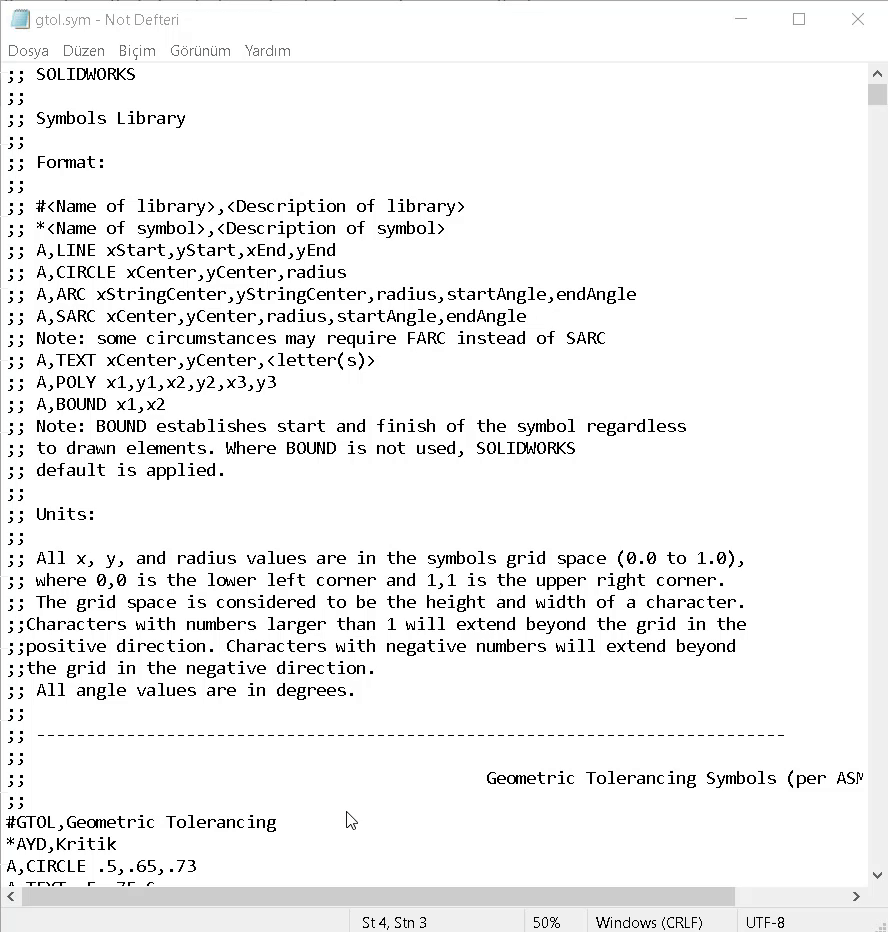
Sembol Kitaplığını Metin Belgesi olarak açıp içerisindeki detayları görebiliriz.
# işareti Sembol Kütüphanesinde yer alan ‘Kategoriler’ bölümünü içerir.
* işareti ise Sembollerin bulunduğu alandaki sembolün ismini ifade eder.
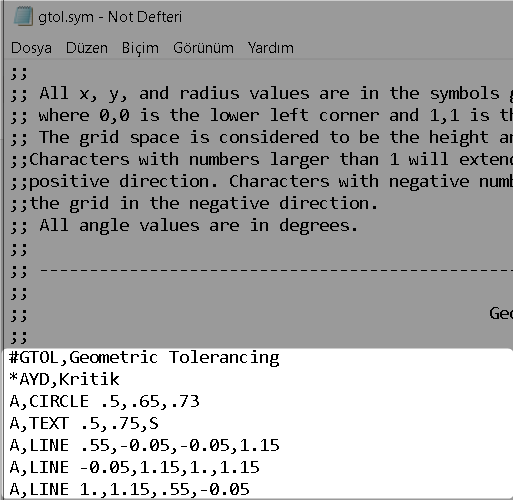
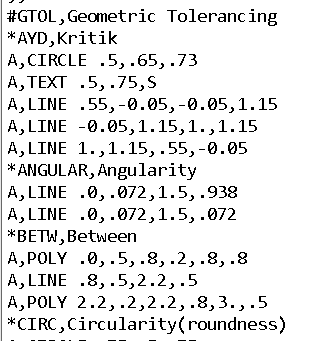
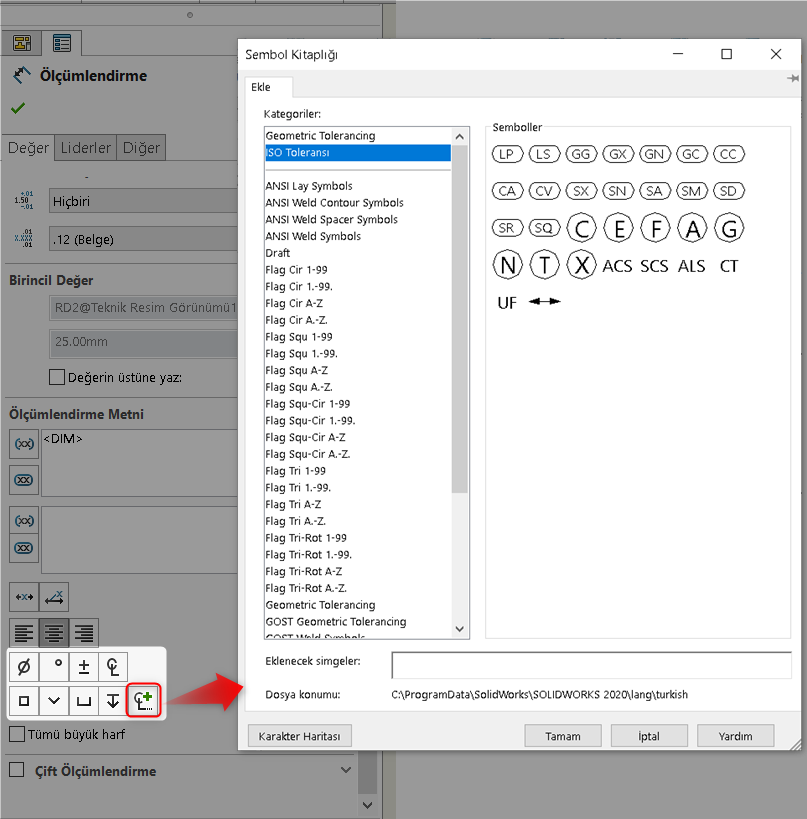
AYD ile oluşturmuş olduğumuz Sembol,![]() şeklindedir. Sembol oluşturmak için öncelikle adımları kontrol edelim.
şeklindedir. Sembol oluşturmak için öncelikle adımları kontrol edelim.
Sembollerin şekli aslında koordinat sistemine göre çizilmektedir.
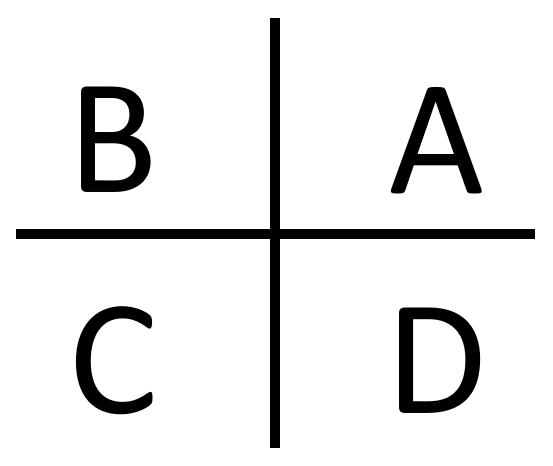
Koordinat sisteminde Sembol Kitaplığını oluştururken değerlerin kullanılacağı alan 1. Bölgedir. (A Bölgesi)
A bölgesinden D bölgesine doğru aşağı yönde hesaplanan değerler ölçü çizgilerinin üstüne ya da altına gelmektedir. Bu sebeple hesaplamalar A bölgesinde (x ve y değerlerinin pozitif olduğu alan) yapılmalıdır.
Bu alanda birden fazla çizim yapma metodu bulunmaktadır. [LINE, CIRCLE, TEXT, BOUNC, ARC, POLY]
Bizim bu alanda AYD için kullandığımız ifadeler [LINE- Çizgi], [CIRCLE- Çember], [TEXT- Metin] şeklindedir.
- CIRCLE için yanına eklenecek sayısal değerler;
- X, Y, Çap
- LINE için yanına eklenecek sayısal değerler;
- X1, Y1, X2, Y2
- X1: Çizginin başlangıç noktası
- Y1: Çizginin başlangıç noktası
- X2: Çizginin bitiş noktası
- Y2: Çizginin bitiş noktası
- TEXT için yanına eklenecek sayısal değerler;
- X, Y, (Metin İfadesi)
Koordinat sisteminde oluşturulacak bu alanlarda sembolleri oluştururken dikkat edilmesi gereken hususlar;
- Yazılacak değerler için “.” İşareti kullanılmalıdır.
- Örneğin; “0.2” değeri için “.2” yazılabilir.
- Örneğin; “1.2” değeri için yine “1.2” yazılabilir.
Yani başlangıçta “0” değeri yazılmasa da değerin sonucunu görebilirsiniz.
- Bazı çizimlerin oluşmasında koordinat sisteminin altında kalması gerekebilir. Bu durumlarda “-” ifadesi de kullanmak gerekebilir.
- Örneğin; “-0.2” değeri için “.-2” yazılabilir.
- Örneğin; “-1.2” değeri için yine “-1.2” yazılabilir.
AYD Firmasına yapılan örnek çalışmayı aşama şeklinde aşağıdan takip edebilirsiniz.
İlk aşamada oluşturulacak tüm karakterler için Koordinat üzerinde bulunduğu bölgeyi ekleyerek başlamalıyız. Bu sebeple A bölgesi her karakterden önce eklenmelidir.
- Öncelikle Çember şeklini gerçekleştirelim.
Çember ifadesinin yazılması ve ardından bu çemberin merkez noktasını referans alarak bulunacağı yerde konumlandıracağız.
A,CIRCLE .5,.65,.73 ![]()
2. Ters Üçgeni oluşturmak için 3 adet çizgi oluşturmamız gerekir.
Bunun için ilk olarak başlangıcımın gerçekleşeceği noktanın X, Y koordinatını belirlemeli ve ardından bitiş noktalarını belirlemeliyiz.
A,LINE .55,-0.05,-0.05,1.15 ![]()
İkinci ve Üçüncü aşama olarak diğer çizgiler için de aynı yöntemi uygularız.
A,LINE -0.05,1.15,1.,1.15
A,LINE 1.,1.15,.55,-0.05 ![]()
3. Son olarak oluşacak sembolümüzün içerisine eklemek istediğimiz metni yine X ve Y koordinatlarıyla beraber ilgili karakteri yazıyoruz.
A,TEXT .5,.75,S ![]()
Dikkat edilmesi gereken bir diğer önemli nokta gtol.sym dosyasında yapılan değişikliklerin SOLIDWORKS’e yansıyarak gözükmesi için, her değişiklikten sonra tekrar başlatılmalıdır.
Sizlerin de AYD Firmasının kullandığı Kritik Sembol gibi farklı sembolleriniz varsa, SOLIDWORKS’te bu şekilde özel sembollerinizi oluşturabilirsiniz.